
Amazon vende libri e contenuti per dispositivi Kindle nel formato AZW, KFX, Mobi, PRC, AZW3, AZW4, Topaz, TPZ, alcuni dei quali hanno una protezione basata sulla tecnologia DRM. In questa pagina vediamo come e’ possibile rimuovere drm da file AZW, KFX, Mobi, PRC, AZW3, AZW4, Topaz, TPZ grazie ad un potente programma. Segui attentamente la seguente guida e potrai eliminare il DRM dai tuoi Kindle ebook senza alcun rischio e in pochi minuti!
.
Rimuovere DRM da files azw/azw3 con Epubor Ultimate
Prima di iniziare bisogna assicurarsi di avere il programma Kindle for PC (o Mac) sul computer. Se non ce l’hai scaricalo dai seguenti link (è importante che scarichi le seguenti versioni, anche se non più recenti):
Scarica Kindle for PC v. 1.24 Scarica Kindle for Mac v. 1.23
Se hai una versione di Kindle per PC/Mac uguale o superiore alla versione 1.25 è importante fare il downgrade alle versioni riportate sopra. Per fare il downgrade devi prima “Deregistrare” il programma andando nel menu Strumenti –> Opzioni di Kindle for PC e poi accedere alla scheda “Registrazione”sulla sinistra e infine cliccare sul pulsante DEREGISTRA come evidenziato qui sotto.

Una volta fatta la de-registrazione potrai disinstallare quella versione di Kindle for PC/Mac e procedere a installare le versioni indicate prima.
A questo punto possiamo procedere effettuando il download e l’installazione di EPUBOR ULTIMATE, un potente programma che consente di rimuovere protezione DRM da qualsiasi ebook Kindle (AZW, KFX, Mobi, PRC, AZW3, AZW4, Topaz, TPZ).
PASSO 1. Scarica e installa l’ultima versione di Epubor Ultimate per PC Windows o Mac dai pulsanti seguenti:
Si aprirà la seguente schermata iniziale. Clicca in alto a sinistra sull’icona con tre linee orizzontali per far apparire un menu con il nome di diversi dispositivi, tra cui KINDLE.

PASSO 2. Collega il Kindle al computer tamite cavo USB e il programma rileverà il dispositivo mostrando in automatico tutti gli ebook presenti sul Kindle stesso (formato AZW3, AZW o KFX):
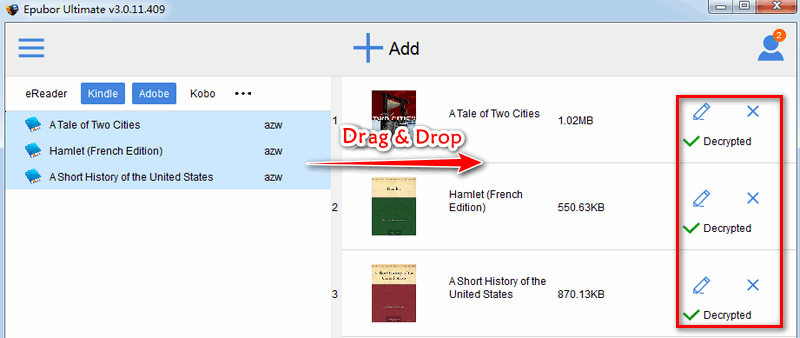
Seleziona i libri che vuoi convertire e sbloccare dalla protezione DRM e trascinali sulla destra. Non appena fai questa operazione il programma procederà subito alla rimozione della protezione DRM e vedrai una scritta DECRYPTED se tale processo si conclude con successo.
PASSO 3. Una volta che i file sono stati decriptati potrai procedere alla loro conversione. In basso seleziona il formato di uscita e clicca su CONVERTI

Una volta terminato, vedrai una scritta “riuscito” sotto ogni titolo di ogni libro. Basta fare clic su “Riuscito” o fare clic sulla “Cartella di output” in basso a destra per accedere ai file ottenuti dalla conversione (ebook senza protezione DRM)
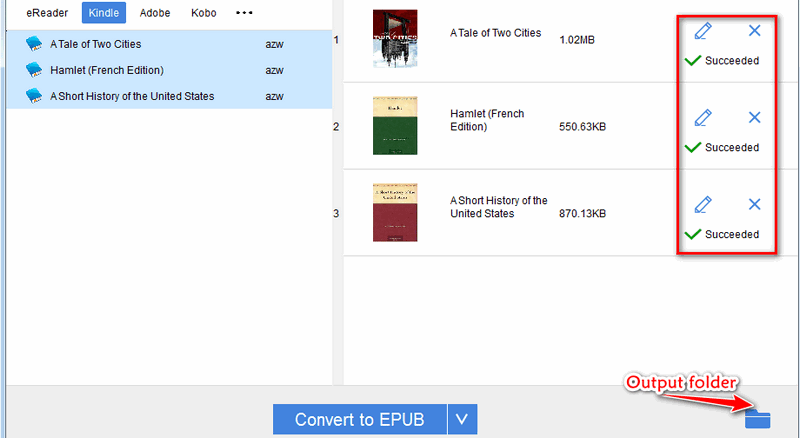
Adesso i tuoi libri KINDLE potranno essere aperti e visualizzati su tutti i tuoi dispositivi (computer, cellulare, tablet, ecc…)
NOTA BENE: Se vuoi rimuovere DRM da ebook Kindle e possiedi un computer macOS 10.15 (Catalina) o superiore leggi il seguente articolo: rimuovere DRM Kindle su MacOS Catalina
Ecco un video tutorial che spiega in dettaglio i passaggi sopra spiegati.













